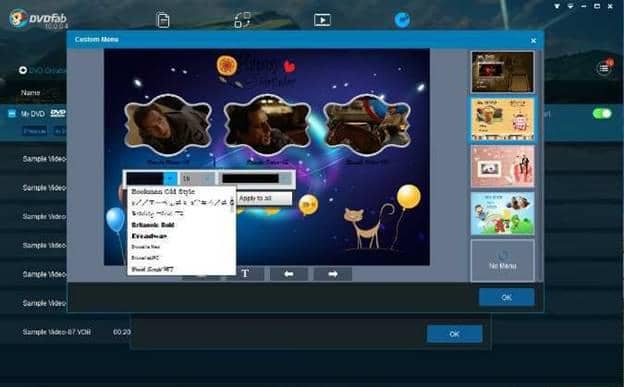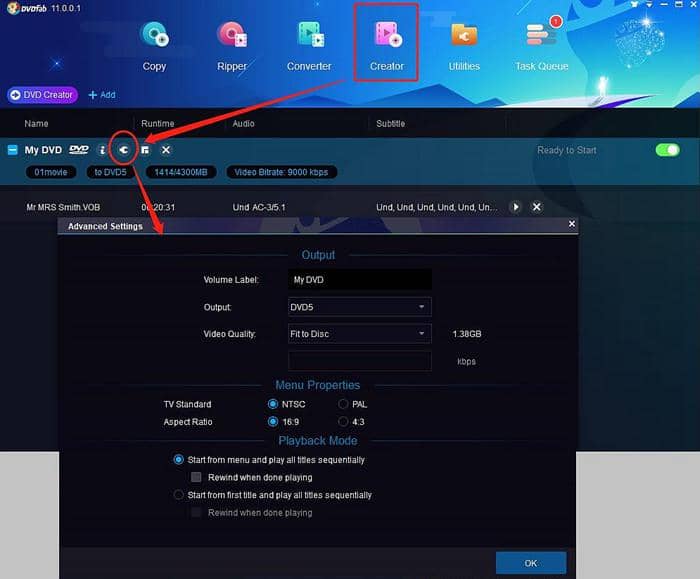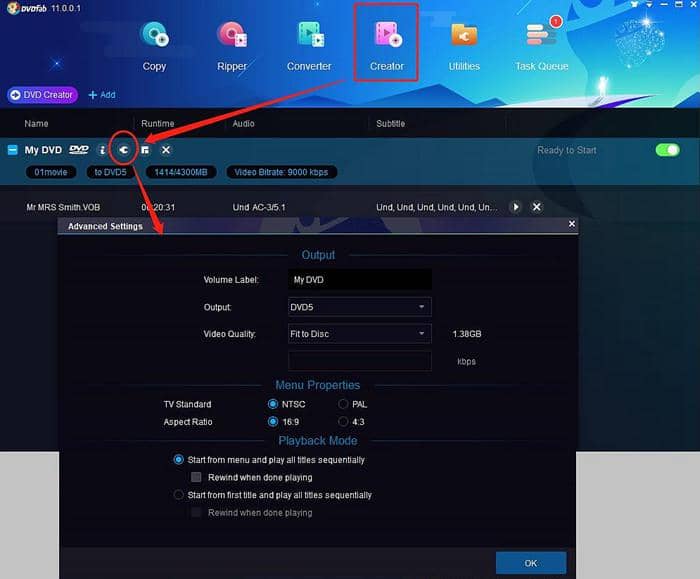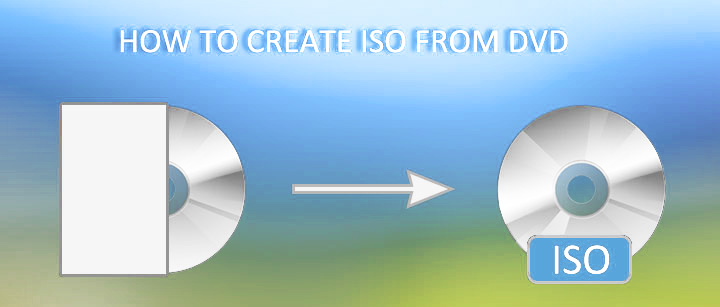WinX DVD Author評測及最佳替代品
摘要: 如果您想將檔轉檔成DVD,那麼WinX DVD Author就是用戶首先想到的名字。該工具對許多用戶來說是一個福音。但最近有許多用戶在使用這個工具時遇到問題。而根據許多沮喪的用戶來說,即使是查看WinX DVD Author的幫助部分,也沒有太多幫助。因此,為了讓您擺脫這個困境,我們將為您提供WinX DVD Author 6.3.6的最佳替代品。但在此之前,讓我們快速瞭解一下WinX DVD Author。請繼續閱讀以瞭解更多關於WinX DVD Author的評測。
目錄
WinX DVD Author是一款著名的DVD轉檔工具,可讓用戶在任何設備上觀看DVD。該軟件提供超過百種優化轉檔選項,包括基本檔格式以及針對平板電腦、遊戲機和智慧手機等設備的定制轉檔。該工具轉檔速度快,同時提供高質量的輸出,用戶很難分辨出轉檔版本和原始DVD之間的差異。
除此之外,該軟件還允許用戶轉檔原始的DVD檔,比如光碟映像和Video TS資料夾。這個功能在市場上的大多數替代品中並不存在。WinX DVD Author提供高質量的轉檔功能,允許用戶通過調整影片的技術要素,如幀速率、寬高比和比特率,來微調檔。此外,該工具還配備了一個簡單的影片編輯器,用戶可以用它來裁剪影片、編輯字幕和修剪片段。
功能特點
- 支援各種類型的DVD
- 快速的DVD轉檔速度
- 備份DVD且不損失任何質量
- 專為難以處理的DVD設計
- 數字化和轉檔最新的DVD
- DVD轉檔為MP4、AVI、行動設備
- 1:1 DVD備份到電腦,ISO映像
- 裁剪/修剪DVD;字幕
- 主要標題內容複製,完整標題複製
- 在5分鐘內將DVD備份為MPEG2檔
- 1:1克隆DVD到ISO映像,DVD資料夾。
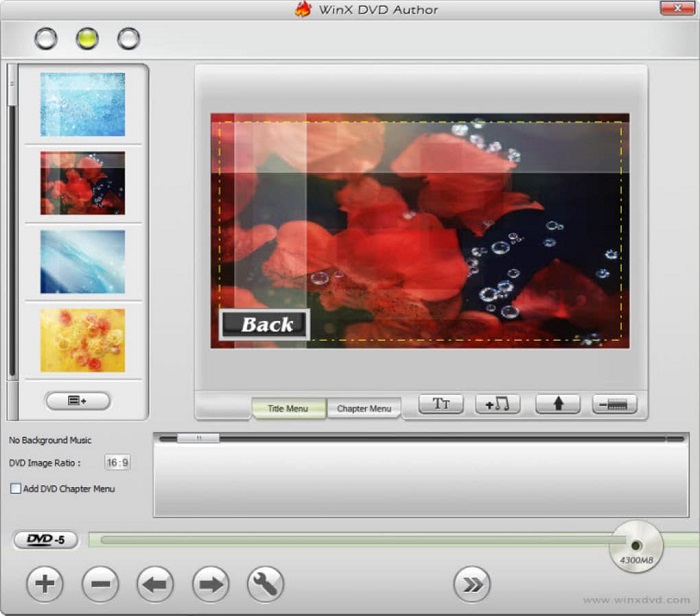
如何使用WinX DVD Author
既然您已經瀏覽了功能,讓我們來看看如何使用WinX DVD Author。按照以下WinX DVD Author指示,瞭解如何使用它。
1. 在您的電腦上下載並安裝該工具。接著,啟動該工具。
2. 要添加影片,請點擊“添加檔”(+)按鈕。
3. 用戶如果需要的話可以一次添加多個影片。
4. 除此之外,用戶可以刪除已載入的影片,上移或下移影片,並添加字幕檔。
5. 要進入下一步,請點擊“>>”按鈕。
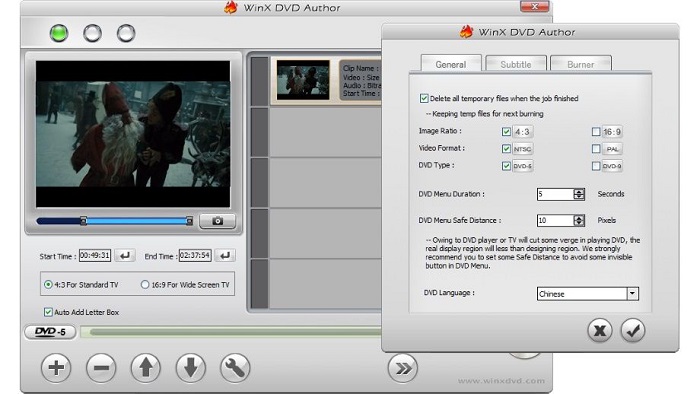
6. 要創建章節菜單和標題菜單,請在下一個螢幕上點擊“章節菜單”和“標題菜單”。
7. 用戶可以點擊“TT”按鈕為章節和標題菜單添加文本。
8. 他們可以通過雙擊文本進行編輯。
9. 接下來,用戶需要選擇輸出影片格式、資料夾,然後點擊“開始”按鈕。
10. 該工具將自動處理,用戶只需等待處理結束。
WinX DVD Author問題
儘管這個工具在許多方面都很有用,但WinX DVD Author問題並未讓用戶安心。以下是用戶在使用這個工具時遇到的一些問題的列表。
- 一些用戶抱怨WinX DVD Author停止工作。
- 除此之外,WinX DVD Author無法燒錄,且該工具大多時候存在問題。
- 用戶還抱怨WinX DVD Author無法識別DVD燒錄機。
WinX DVD Author的最佳替代方案
鑒於使用WinX DVD Author時出現的問題,人們需要一個最佳選擇。DVDFab DVD Creator是市場上最佳的選擇。該工具可以從任何常見的影片格式製作ISO、DVD光碟或資料夾。該工具可以通過自定義選項和時尚範本創建自己的DVD菜單。讓我們來看看這個工具的一些功能。
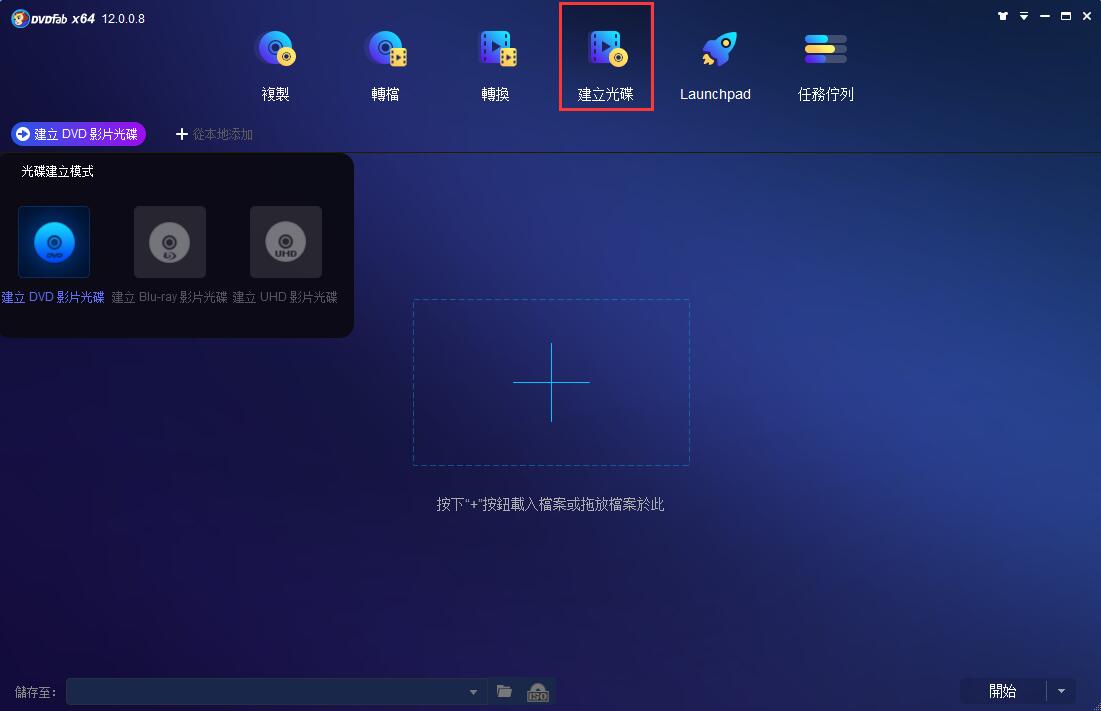
DVDFab DVD Creator的特色
- 將影片燒錄到空白DVD光碟
此工具還允許用戶將影片燒錄到空白DVD光碟以保存。如果用戶希望在平板電腦或筆記本上觀賞光碟電影,這非常有用。他們所要做的就是將DVD影片保存為ISO檔或硬盤上的映像,以供回放。因此,如果您的播放設備支援DVD,那麼您可以隨時欣賞這些影片。除此之外,該工具還支援各種光碟格式,如DVD-5、DVD-9、DVD±R DL和DVD±R/RW等。
- 支援不同的影片格式
DVDFab DVD Creator能夠從200多種影片格式(如MP4、AVI、M2TS、MKV、MOV、FLV、Xvid、VOB和TS等)中創建DVD。用戶可以將不同的影片燒錄為標準DVD,以在任何支援的設備上播放。因此,用戶可以隨意創建來自任何格式的DVD。
- 使用範本定制DVD電影
通過菜單進行導航是實現出色回放體驗的主要因素。該工具具有不同組的動態和靜態菜單範本,使用戶的DVD獨特無比。內置的菜單庫以及時尚的範本定期更新,以滿足用戶的需求。除此之外,所有範本都允許用戶切換字幕和音軌,確保他們可以創建支援不同語言的DVD。
- 高質量輸出影片
該工具提供高質量的輸出影片,為在家觀賞帶來卓越的觀影體驗。DVDFab DVD Creator可讓您從任何影片製作標準DVD。此外,輸出結果無不是高質量的影片,可在PS5、家用DVD播放器、Xbox或軟件工具(如DVDFab Player 6)上播放,確保您擁有極佳的觀影體驗。
- 支援GPU加速,DVD燒錄速度提升50倍
此工具亦可同時將多種不同格式的影片燒錄至一張 DVD,同時根據需要自訂播放順序。此外,使用者可以預覽影片以確定輸出是否符合需求。此外,透過先進的 GPU 加速技術,如 NVIDIA CUDA、多核心 CPU、IQS(Intel Quick Sync)、AMD 和 Video ToolBox(macOS),燒錄 DVD 的速度比其他選項快了 50 倍。
- 個性化的選單範本
DVDFab DVD Creator 提供靈活、直觀且可自訂的選單範本。使用者可以自由調整選單範本中的所有小部件和元素,例如縮略圖、背景藝術、顏色、字體和大小,以及播放按鈕,如上一頁/下一頁和播放/暫停。此外,使用者可以預覽其個性化的選單設計並將其保存為未來的默認選項。
- 詳細的元數據資訊
該程式提供獨家的元數據資訊,能夠自動同步源影片的所有元數據,例如演員陣容、標題和封面。此外,該工具還可以創建 ".nfo" 檔,以便在媒體伺服器上清楚顯示所有的元數據。
如何使用 DVDFab DVD Creator
1. 在您的電腦上下載並安裝 DVDFab。啟動工具,從頂部的選項欄中選擇 "創建"。
2. 接下來,點擊 "創建模式切換器",並選擇 "DVD Creator"。
3. 使用主頁上的 "添加" 按鈕上傳您希望燒錄的源影片。
4. 您還可以使用拖放功能進行操作。
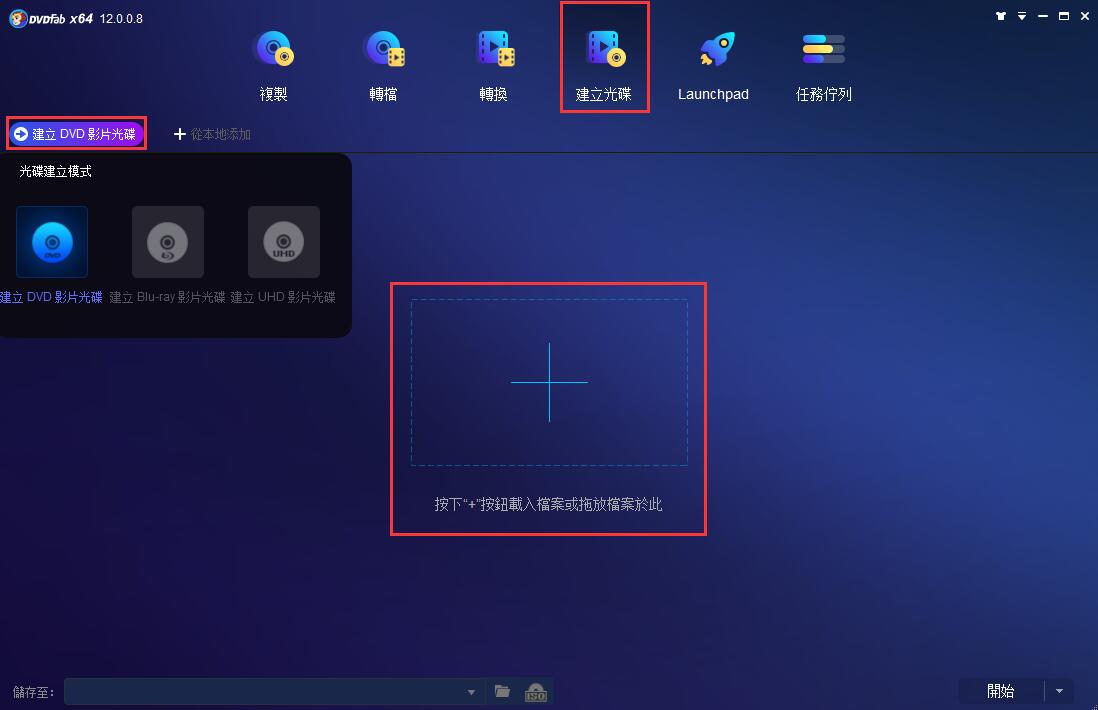
5. 當源影片上傳完畢後,點擊扳手圖示,選擇您希望的輸出品質和大小。
6. 使用者還可以點擊扳手旁的 "設置選單" 圖示,個性化其選單。

7. 在 "保存路徑" 中選擇輸出資料夾,然後點擊 "開始" 選項開始燒錄 DVD。
8. 當完成過程時,該工具將提供相關訊息。
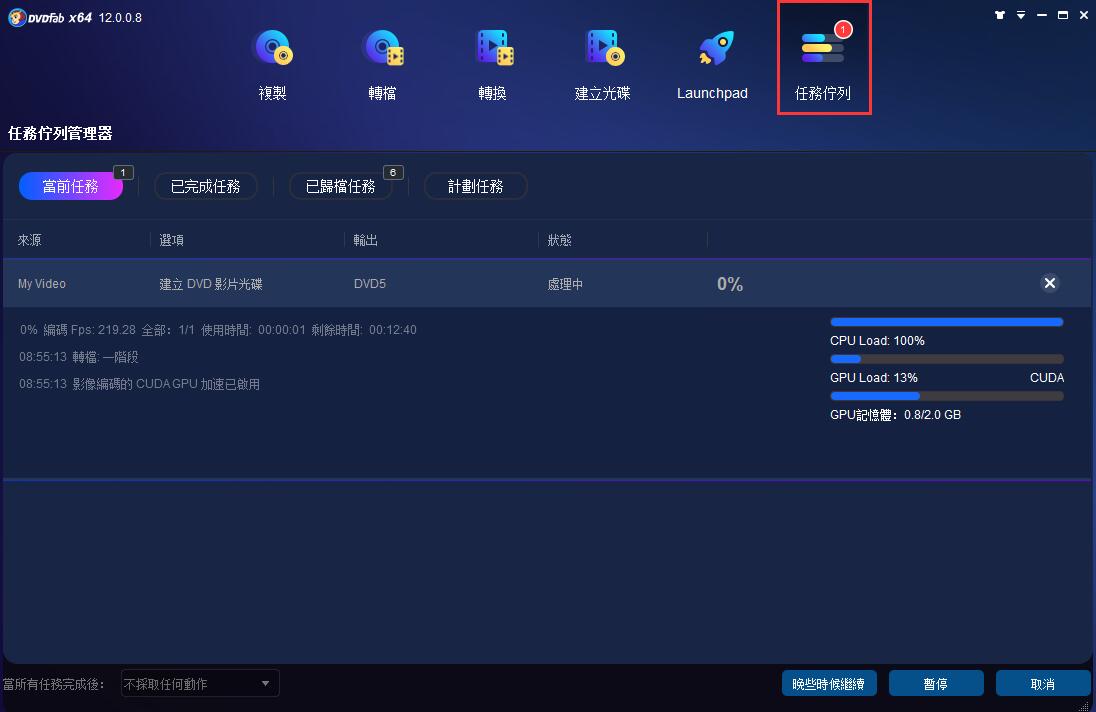
常見問題
結語
在我們對WinX DVD Author的評論中提到,你看到了其特點和問題。接下來,我們發現DVDFab DVD Creator是WinX DVD Author的最佳選擇。當然,市場上也有開源DVD製作工具可供選擇。但是,本文不詳細介紹它們。你可以根據你的具體需求選擇其中任何一個工具。
包括24個DVDFab 13產品,可為用戶提供完備的DVD、藍光、4K UHD、錄製(4K)BDAV藍光及視訊方案。
您可能還對以下工具感興趣
將任何DVD複製成DVD光碟/ISO檔/資料夾
將DVD轉檔成各種視訊/音訊格式
將DVD轉檔成藍光光碟/ISO檔/資料夾